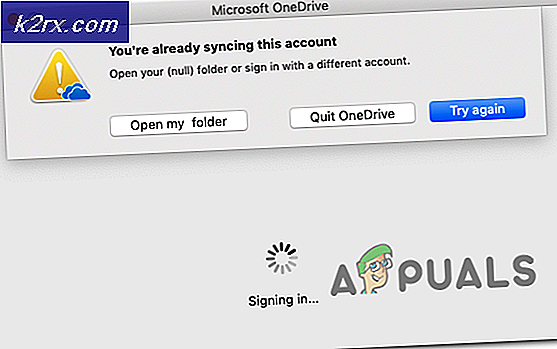Khắc phục: iTunes không mở trên Windows 10
Sau khi cập nhật iTunes từ 12.5.3 lên 12.6 (sử dụng bản cập nhật phần mềm của Apple), một vài người dùng Windows 10 đã báo cáo sự cố khi khởi chạy ứng dụng . Gỡ cài đặt tất cả các ứng dụng của Apple khỏi hệ thống và cài đặt lại chúng một lần nữa sẽ không mang lại bất kỳ kết quả tích cực nào. Để khắc phục sự cố này và sử dụng lại iTunes bình thường, bạn cần thực hiện các phương pháp sau.
Trước khi bạn bắt đầu
- Trước khi thử phương pháp từ bên dưới, hãy tháo bất kỳ thẻ SD nào có thể nằm trong đầu đọc thẻ của máy tính hoặc bất kỳ đĩa nào trong ổ đĩa quang.
- Tắt ứng dụng Bluetooth của bạn khỏi Broadcom (nếu bạn đang sử dụng ứng dụng này).
- Chạy Trình quản lý Tác vụ (Nhấp chuột phải vào thanh tác vụ và chọn Trình quản lý Tác vụ)
- Bấm vào tab Khởi động.
- Tìm ứng dụng Khay Bluetooth.
- Nhấp chuột phải vào nó và chọn Disable.
Bây giờ, hãy thử các phương pháp sau.
Chạy iTunes với tư cách là Quản trị viên
Lưu ý: Một số người dùng sử dụng iTunes 12.6.1.25 đã nhận thấy rằng họ phải sử dụng quy trình này bất cứ khi nào khởi chạy iTunes.
- Xác định vị trí các phím tắt cho iTunes (có lẽ trên máy tính của bạn).
- Nhấp chuột phải vào nó, và từ trình đơn chọn Run as administrator .
Thực hiện thủ thuật này có thể khắc phục các vấn đề khởi chạy cụ thể. Tuy nhiên, nếu điều đó không có tác dụng, hãy thử làm như sau.
Mẹo CHUYÊN NGHIỆP: Nếu vấn đề xảy ra với máy tính của bạn hoặc máy tính xách tay / máy tính xách tay, bạn nên thử sử dụng phần mềm Reimage Plus có thể quét các kho lưu trữ và thay thế các tệp bị hỏng và bị thiếu. Điều này làm việc trong hầu hết các trường hợp, nơi vấn đề được bắt nguồn do một tham nhũng hệ thống. Bạn có thể tải xuống Reimage Plus bằng cách nhấp vào đâyChạy iTunes vào chế độ an toàn
- Giữ Ctrl + Shift khi bạn khởi động iTunes. Điều đó sẽ mở ứng dụng ở chế độ An toàn.
- Sau khi nó mở ra, hãy thử đóng nó và khởi động nó như thường lệ .
Điều này cũng có thể khắc phục sự cố nhưng nếu không, hãy tiếp tục với phương pháp khắc phục sự cố tiếp theo.
Phương thức bổ sung
- Xóa các phím tắt iTunes khỏi PC của bạn (menu Bắt đầu, thanh tác vụ, máy tính để bàn hoặc các vị trí tương tự khác).
- Sửa chữa iTunes từ bảng điều khiển Chương trình và Tính năng của Windows. (Nhấp vào Bắt đầu> nhập Chương trình và tính năng và nhấn Enter> Tìm kiếm ứng dụng iTunes> Nhấp chuột phải vào nó> Chọn Sửa chữa)
- Hãy thử ngắt kết nối PC của bạn khỏi Internet trước khi khởi chạy iTunes.
- Ngoài ra, hãy thử cài đặt lại iTunes trong khi ngắt kết nối Internet .
- Tắt mọi phần mềm chống vi-rút không phải của Microsoft và kiểm tra xem có ảnh hưởng đến hành vi iTunes hay không.
- Hãy thử các hướng dẫn của Apple để khắc phục các sự cố bất ngờ hoặc khởi chạy các sự cố trong iTunes cho Windows. Sau đó, kiểm tra hành vi trong các hồ sơ người dùng khác nhau hoặc với một khác nhau (Nếu vấn đề chỉ xảy ra trong hồ sơ của bạn, có thể một số tệp tùy chọn iTunes bị xóa. Điều đó có thể gây ra sự cố trong iTunes.)
Phương pháp nào phù hợp với bạn? Vui lòng cho chúng tôi biết trong phần bình luận bên dưới. Tôi thực sự đánh giá cao nếu bạn có thể giúp chúng tôi xác định giải pháp hữu ích nhất.
Mẹo CHUYÊN NGHIỆP: Nếu vấn đề xảy ra với máy tính của bạn hoặc máy tính xách tay / máy tính xách tay, bạn nên thử sử dụng phần mềm Reimage Plus có thể quét các kho lưu trữ và thay thế các tệp bị hỏng và bị thiếu. Điều này làm việc trong hầu hết các trường hợp, nơi vấn đề được bắt nguồn do một tham nhũng hệ thống. Bạn có thể tải xuống Reimage Plus bằng cách nhấp vào đây